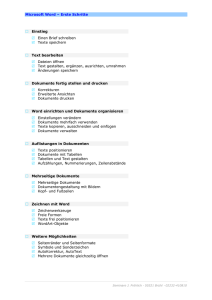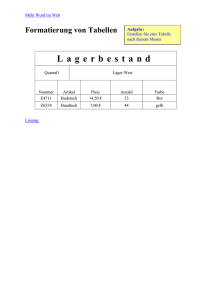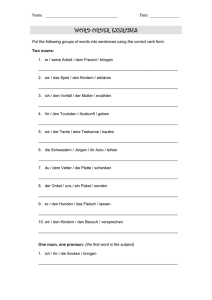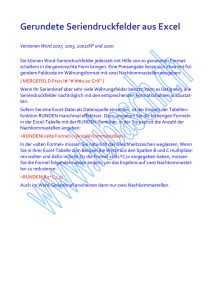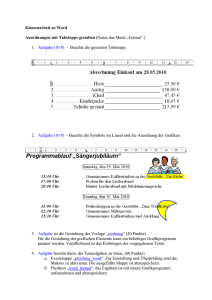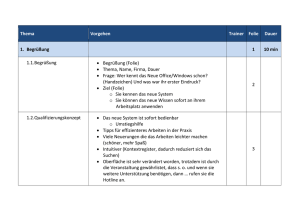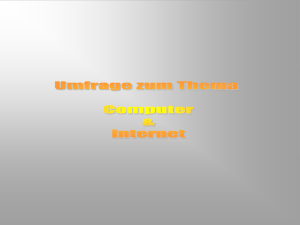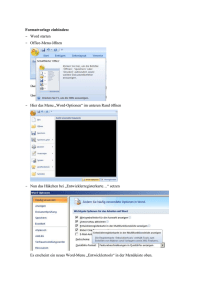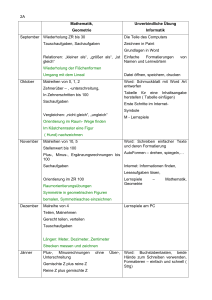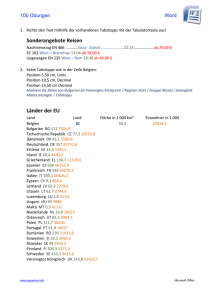Übung Word 2007 Allgemeine Infos
Werbung
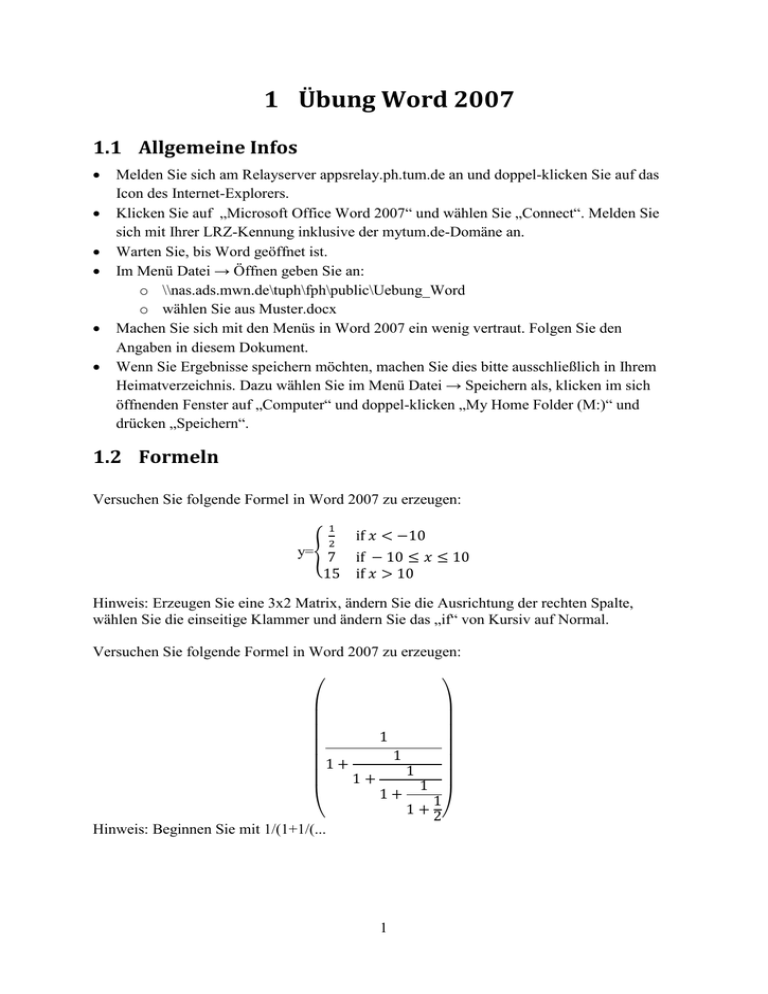
1 Übung Word 2007
1.1 Allgemeine Infos
Melden Sie sich am Relayserver appsrelay.ph.tum.de an und doppel-klicken Sie auf das
Icon des Internet-Explorers.
Klicken Sie auf „Microsoft Office Word 2007“ und wählen Sie „Connect“. Melden Sie
sich mit Ihrer LRZ-Kennung inklusive der mytum.de-Domäne an.
Warten Sie, bis Word geöffnet ist.
Im Menü Datei → Öffnen geben Sie an:
o \\nas.ads.mwn.de\tuph\fph\public\Uebung_Word
o wählen Sie aus Muster.docx
Machen Sie sich mit den Menüs in Word 2007 ein wenig vertraut. Folgen Sie den
Angaben in diesem Dokument.
Wenn Sie Ergebnisse speichern möchten, machen Sie dies bitte ausschließlich in Ihrem
Heimatverzeichnis. Dazu wählen Sie im Menü Datei → Speichern als, klicken im sich
öffnenden Fenster auf „Computer“ und doppel-klicken „My Home Folder (M:)“ und
drücken „Speichern“.
1.2 Formeln
Versuchen Sie folgende Formel in Word 2007 zu erzeugen:
1
2
y={ 7
15
if 𝑥 < −10
if − 10 ≤ 𝑥 ≤ 10
if 𝑥 > 10
Hinweis: Erzeugen Sie eine 3x2 Matrix, ändern Sie die Ausrichtung der rechten Spalte,
wählen Sie die einseitige Klammer und ändern Sie das „if“ von Kursiv auf Normal.
Versuchen Sie folgende Formel in Word 2007 zu erzeugen:
1
1
1+
1
1+
1+
(
Hinweis: Beginnen Sie mit 1/(1+1/(...
1
1
1
1 + 2)
Versuchen Sie folgende Formel in Word 2007 zu erzeugen:
𝑦 = (𝑥 − 1)(𝑥 + 1)(𝑥 2 + 1)
= (𝑥 2 − 1)(𝑥 2 + 1)
= (𝑥 4 − 1)
Hinweis: Eine zusammenhörige Gruppe von Gleichungen kann man am einfachsten dadurch
erzeugen, dass man jede Zeile mit Umschalt-Enter abschließt. Anschließend wählt man jedes
= Zeichen aus, und wählt nach einem Rechts-Klick die Option „an diesem Zeichen
ausrichten“
Versuchen Sie folgende Formel in Word 2007 zu erzeugen:
2𝑥 + 3𝑦 + 𝑧 = 10
4𝑥 + 𝑦 − 𝑧 = 3
Hinweis: Diese Formel verwendet das Latex Konstrukt „eqarray“. Dabei dient das &-Zeichen
als Ausrichtzeichen und das @-Zeichen als Trennzeichen zwischen Zeilen. Beginnen Sie wie
folgt:
1. Erzeugen Sie eine Gleichung mit ALT+=
2. Tippen Sie \eqarray
3. Tippen Sie (2&x+&3&y+&&z=&10&@
4. Tippen Sie 4&x...) und beenden Sie mit der Leertaste
1.3 Strukturierung
Erzeugen Sie eine weitere Ebene für Unterkapitel wie hier gezeigt, die automatisch
nummeriert werden:
1.3.1 Unterkapitel
1.3.2 Unterkapitel
1.4 Bibliographie
Erzeugen Sie ein Literaturverzeichnis (Brand, 2007) mit 3 Einträgen und zitieren (Harrison,
2003) Sie diese in einem Text nach diesem Schema (Birner, 2009).
Literaturverzeichnis
Birner, S. (Januar 2009). Von Nextnano: www.nextnano.de abgerufen
Brand, M. (2007). Novel Silicon Structures. Physica , 56, S. 23-51.
Harrison, W. (2003). Electronic Structure. New York: Wiley.
2